Windows エクスプローラーからファイルを自分に簡単に電子メールで送信する方法
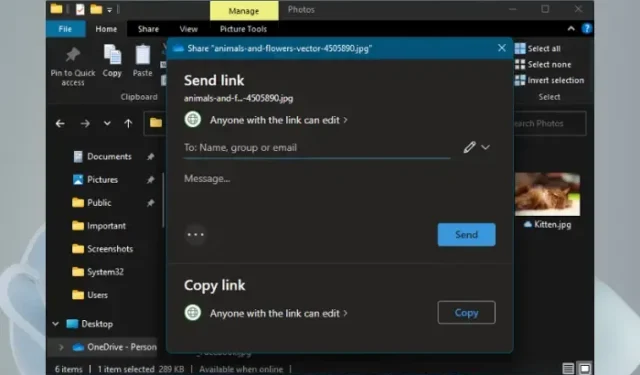
Microsoft は間もなく、右クリックのコンテキスト メニューに新しい [共有] ボタンを追加するなど、Windows 11 にいくつかの更新と機能強化を追加する予定です。この [共有] ボタンを使用すると、ファイル エクスプローラーからファイルを自分にすばやく電子メールで送信することができます。これは、Windows 11 Copilotのリリースに続くメジャー アップデートです。この機能は現在 Insider ビルドで利用可能ですが、まもなく安定版にもリリースされる予定です。
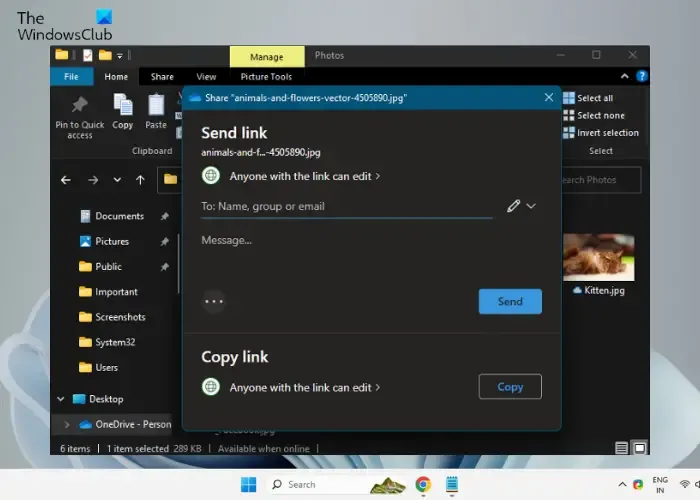
Windows エクスプローラーからファイルを電子メールで送信すると、ドキュメント、写真、またはその他の種類のファイルを自分自身または他のユーザーと共有するための迅速かつ便利な方法になります。したがって、この新機能により、電子メール クライアントを個別に開いたり、ファイルを手動で添付したりするなどの不必要な手順が回避され、時間を節約できます。代わりに、数回クリックするだけで Microsoft ファイル エクスプローラーから直接ファイルをシームレスに送信できます。
Windows エクスプローラーからファイルを電子メールで送信するにはどうすればよいですか?
すべてのユーザーがWindows 10 または Windows 11 のエクスプローラーを使用してファイルやフォルダーを共有できるわけではありません。Microsoft はEdgeユーザー向けに共有オプションを追加しましたが、最近までシステム上のファイルやフォルダーには利用できませんでした。しかし、Microsoft はすぐにこれに気づき、この機能を強化しました。右クリックのコンテキスト メニューに共有項目を手動で追加できるようになりました。
ただし、新しいアップデートではそれが一歩前進しています。ファイルを自分に電子メールで送信することが簡単になりました。電子メールでファイルを共有するには、 「共有」オプションと「送信」オプションを使用する 2 つのオプションがすでにあります。ここでは、新機能を使用してエクスプローラーからファイルを自分にすばやく共有する方法を説明します。
- 共有経由でファイルを自分にメールで送信する
- 「送信」オプションを使用する
1] 共有経由でファイルを自分にメールで送信する
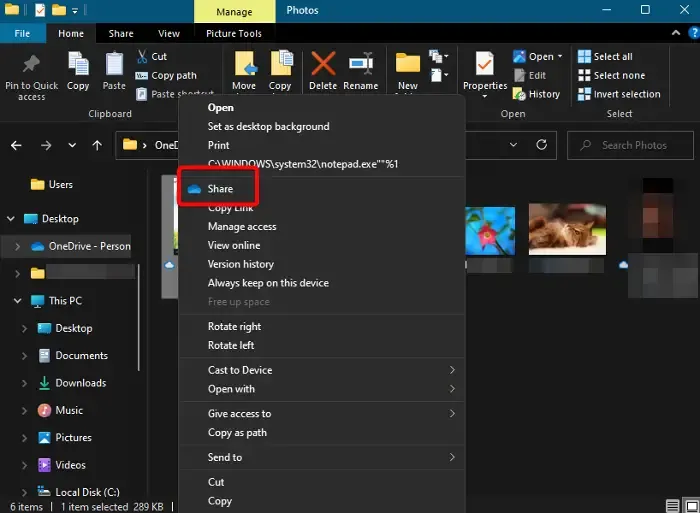
最新のアップデートでは、右クリックのコンテキスト メニューの上部に専用の共有アイコンが追加されます。これにより、瞬く間に誰とでも簡単にファイルを共有できるようになります。たとえば、ファイル エクスプローラーから自分自身または他の人にファイルを電子メールで送信できます。
したがって、ファイル エクスプローラーを開き、自分自身と共有したいファイルに移動し、それを右クリックして、[共有]をクリックします。[リンクの送信]ウィンドウが表示されます。ここで、電子メール ID を入力し、[送信]をクリックします。これで、Windows エクスプローラーからファイルを自分にすばやく電子メールで送信できるようになります。
2] [送信] オプションを使用します
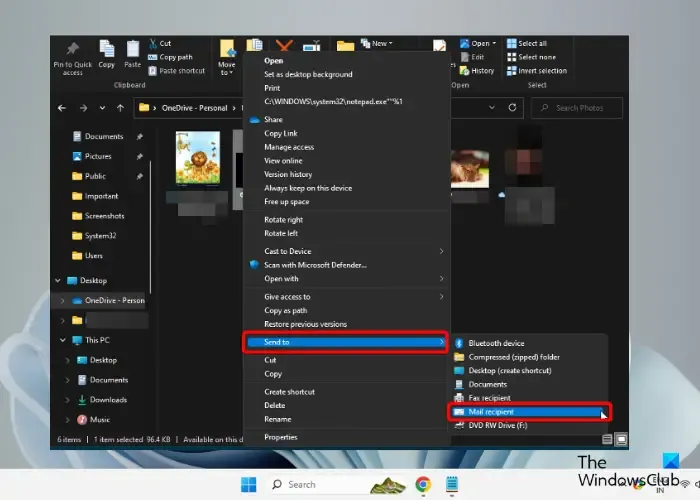
または、右クリックのコンテキスト メニューの [送信]メニューを使用して、ファイル エクスプローラーから自分にファイルを電子メールで送信することもできます。
これを行うには、ファイル エクスプローラー ( Win + E ) を起動し、非表示の [送信] メニューを展開し、[メール受信者]オプションを選択します。
それでおしまい!
ファイル エクスプローラーでクイック表示するにはどうすればよいですか?
クイック アクセス メニューは、ファイル エクスプローラーを起動するとデフォルトで開き、ファイルやフォルダーをすばやく表示するのに役立ちます。したがって、特定のフォルダーをクイック アクセス パスに表示したい場合は、そのフォルダーを右クリックし、 [クイック アクセスにピン留めする] を選択します。ただし、最近使用したファイルやフォルダーを表示したくない場合は、エクスプローラーでクイック アクセスを無効にすることができます。
エクスプローラーからファイルをコピーするにはどうすればよいですか?
ファイル エクスプローラーからファイルをコピーするには、Win + Eショートカット キーを押してファイル エクスプローラーを起動し、ファイルを選択し、右クリックして [コピー]を選択します。または、ファイルを選択してCtrl + Cキーを同時に押すこともできます。ファイルが大きすぎる場合、または複数のファイルをまとめてコピーしたいが速度が遅い場合は、無料の高速ファイル コピー ソフトウェアを使用できます。
ファイルを圧縮して電子メールに送信するにはどうすればよいですか?
Windows の組み込み機能を使用して、ファイルを電子メールにすばやく圧縮できます。このためには、目的のファイルを右クリックし、右クリックして [送信]を選択し、次に[圧縮 (zip 形式) フォルダー]を選択します。あるいは、無料のファイル圧縮ソフトウェアを使用することもできます。



コメントを残す